Office 2013永久激活后及时备份激活信息可以保证重装后快速激活。网上也有流行的各种备份工具,虽然操作简单,但是如果不理解其中的原理,有时很容易造成激活失败。下面阿呆狗介绍一下手工备份及还原激活信息的方法,在不同的操作系统下方法略有差异。

Office 2013永久激活信息备份:
1、Windows 7系统下:保存好“tokens.dat”文件(C:\ProgramData\Microsoft\OfficeSoftwareProtectionPlatform)。
2、Windows 8系统下:打开C:\Windows\System32\spp\store文件夹(注意要显示隐藏文件),将“data.dat、tokens.dat、cache文件夹下的cache.dat”复制出来保存。
3、Windows 8.1系统下:打开C:\Windows\System32\spp\store\2.0文件夹(注意要显示隐藏文件),将“data.dat、tokens.dat、cache文件夹下的cache.dat”复制出来保存。
4、务必牢记激活密钥,恢复时用得到。
Office 2013永久激活信息还原:
Windows7系统下:
1、以管理员身份运行“命令提示符”键入:net stop osppsvc
2、断网,使用备份的“tokens.dat”覆盖源文件。
3、以管理员身份运行“命令提示符”键入:net start osppsvc
4、打开Office程序,等待自动配置完毕,输入激活密钥即可成功激活。
Windows8/8.1系统下:
1、以管理员身份运行“命令提示符”键入:net stop sppsvc
2、只需把备份的“3个文件”(data.dat、tokens.dat、 cache.dat)覆盖源文件即可成功激活。
3、以管理员身份运行“命令提示符”键入:net start sppsvc
注意事项:
1、必须是同一台电脑(注意:不是同一型号),硬件变动也不能太大。
2、使用备份的文件直接覆盖源文件,注意不要覆盖文件夹,以免出错。
3、Windows8.1/8必须和Office 2013同时备份、同时还原,否则容易失败。
Office 2013永久激活后怎样备份“激活信息”及“恢复激活”简明教程
版权声明:本文采用知识共享 署名4.0国际许可协议 [BY-NC-SA] 进行授权
文章名称:《Office 2013永久激活后怎样备份“激活信息”及“恢复激活”简明教程》
文章链接:https://www.adaigou.net/win7/740.html
本站资源仅供个人学习交流,请于下载后24小时内删除,不允许用于商业用途,否则法律问题自行承担。
文章名称:《Office 2013永久激活后怎样备份“激活信息”及“恢复激活”简明教程》
文章链接:https://www.adaigou.net/win7/740.html
本站资源仅供个人学习交流,请于下载后24小时内删除,不允许用于商业用途,否则法律问题自行承担。
相关推荐
 Office 2013 Professional Plus VL With SP1 官方64位免费完整版下载
Office 2013 Professional Plus VL With SP1 官方64位免费完整版下载 Microsoft Office 2013 官方64位中文免费完整版下载(含激活破解工具)
Microsoft Office 2013 官方64位中文免费完整版下载(含激活破解工具) 圣诞礼物:Win 8.1/8/7|Office 2013/2010 MAK激活密钥140枚
圣诞礼物:Win 8.1/8/7|Office 2013/2010 MAK激活密钥140枚 Office 2013 Pro Plus SP1 官方VL原版下载+联网一键激活密钥
Office 2013 Pro Plus SP1 官方VL原版下载+联网一键激活密钥 Office 2013 Visio Pro 官方VL原版下载+有效联网激活密钥
Office 2013 Visio Pro 官方VL原版下载+有效联网激活密钥 Office 2013 Project Pro SP1 VL官方原版下载+最新有效激活密钥
Office 2013 Project Pro SP1 VL官方原版下载+最新有效激活密钥 Office 2013/Office 2010激活工具HEU_KMS_Activator_v7.8.8
Office 2013/Office 2010激活工具HEU_KMS_Activator_v7.8.8 Windows 10/Windows 8.1激活工具HEU_KMS_Activator_v7.8.8
Windows 10/Windows 8.1激活工具HEU_KMS_Activator_v7.8.8
 阿呆狗
阿呆狗


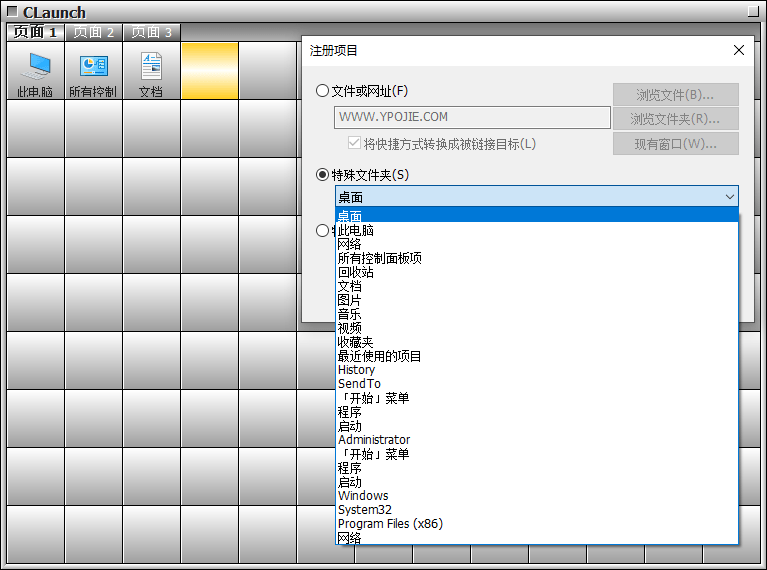





评论前必须登录!
注册